Hoe Ip-Adressen In Netwerk Achterhalen Cmd Te Gebruiken
How To Scan All Ip Addresses In Your Lan Without Any Software | How To Find All Device’S Ip With Cmd
Keywords searched by users: ip-adressen in netwerk achterhalen cmd ip-adres zoeken in netwerk, ip-adres achterhalen van iemand anders, ip-adres zoeken cmd, ip-adres achterhalen website, ip-adres macbook vinden, ip-adres zoeken locatie, ip-adres zoeken op pc, ip-adres zoeken telefoon
IP-adressen in netwerk achterhalen met behulp van de command prompt
Een IP-adres is een uniek identificatienummer dat aan elk apparaat in een netwerk wordt toegewezen. Het is vergelijkbaar met een telefoonnummer waarmee je jouw telefoon kunt bereiken. Een IP-adres wordt gebruikt om apparaten te identificeren en met elkaar te laten communiceren in een netwerk. Het is essentieel voor het verzenden en ontvangen van gegevens via het internet.
1. Wat is een IP-adres?
Voordat we in detail treden over hoe je een IP-adres in een netwerk kunt achterhalen met behulp van de command prompt, is het belangrijk om te begrijpen wat een IP-adres precies is. Een IP-adres is een numeriek label dat aan elk apparaat in een netwerk wordt toegewezen. Het bestaat uit vier sets getallen, gescheiden door punten. Bijvoorbeeld: 192.168.0.1
Er zijn twee typen IP-adressen: IPv4 en IPv6. IPv4-adressen bestaan uit vier octetten van acht bits, terwijl IPv6-adressen bestaan uit acht groepen van vier hexadecimale cijfers, gescheiden door dubbele punten. Omdat het aantal beschikbare IPv4-adressen snel afneemt, wordt IPv6 steeds vaker gebruikt om aan de groeiende vraag naar IP-adressen te voldoen.
Een IP-adres biedt informatie over het netwerk waarin een apparaat zich bevindt, evenals de locatie van dat apparaat in dat netwerk. Het stelt apparaten in staat om met elkaar te communiceren en gegevens uit te wisselen. Daarom is het zo belangrijk om te weten hoe je een IP-adres kunt achterhalen.
2. IP-adres zoeken op Windows
Als je een Windows-computer gebruikt, kun je het IP-adres van jouw apparaat vinden met behulp van de command prompt. Volg deze stappen:
- Open het startmenu en typ “cmd” in het zoekveld.
- Klik op de opdrachtprompt om het te openen.
- Type “ipconfig” en druk op Enter.
- Er verschijnt een lijst met informatie. Zoek de regel die zegt “IPv4-adres” of “IP-adres”. Het IP-adres dat naast deze regel wordt weergegeven, is het IP-adres van jouw apparaat.
Met deze methode kun je het IP-adres van de Windows-computer vinden waarop je bent ingelogd.
3. IP-adres zoeken op Mac
Als je een Mac-computer gebruikt, kun je het IP-adres van jouw apparaat vinden met behulp van de Terminal. Volg deze stappen:
- Open de Terminal. Dit kan via de map “Hulpprogramma’s” in de map “Programma’s” of door te zoeken naar “Terminal” in Spotlight.
- Type “ifconfig” en druk op Enter.
- Er verschijnt een lijst met informatie. Zoek naar de regel die begint met “inet”. Het IP-adres dat na deze regel wordt weergegeven, is het IP-adres van jouw apparaat.
Met deze methode kun je het IP-adres van de Mac-computer vinden waarop je bent ingelogd.
4. IP-adres zoeken op iPhone
Als je een iPhone gebruikt, kun je het IP-adres van jouw apparaat vinden via de instellingen. Volg deze stappen:
- Open de app “Instellingen” op jouw iPhone.
- Blader naar beneden en tik op “Wi-Fi”.
- Tik op het blauwe “i”-pictogram naast het netwerk waarmee je bent verbonden.
- Er verschijnt een lijst met informatie over het Wi-Fi-netwerk. Je kunt het IP-adres vinden naast het label “IP-adres”.
Met deze methode kun je het IP-adres van jouw iPhone vinden wanneer je bent verbonden met een Wi-Fi-netwerk.
5. IP-adres zoeken op Android
Als je een Android-apparaat gebruikt, kun je het IP-adres van jouw apparaat vinden via de instellingen. Volg deze stappen:
- Open de app “Instellingen” op jouw Android-apparaat.
- Tik op “Wi-Fi en netwerk” of een vergelijkbare optie, afhankelijk van de versie van Android die je gebruikt.
- Tik op het naam van het netwerk waarmee je bent verbonden.
- Er verschijnt een lijst met informatie over het Wi-Fi-netwerk. Je kunt het IP-adres vinden onder het kopje “IP-adres”.
Met deze methode kun je het IP-adres van jouw Android-apparaat vinden wanneer je bent verbonden met een Wi-Fi-netwerk.
6. IP-adres zoeken met behulp van een IP-locator
Een IP-locator is een online tool waarmee je de locatie van een IP-adres kunt achterhalen. Het kan handig zijn als je geïnteresseerd bent in het vinden van de geografische locatie van een bepaald IP-adres, zoals het IP-adres van een website die je bezoekt. Er zijn verschillende websites en diensten beschikbaar die IP-locators aanbieden. Je kunt eenvoudigweg “IP-locator” zoeken in een zoekmachine om er een te vinden.
Let op: IP-locators bieden geen persoonlijke informatie over de eigenaar van een IP-adres. Ze kunnen alleen algemene informatie geven over de geografische locatie van een IP-adres.
7. Thuisnetwerk benaderen vanaf het internet
Soms wil je mogelijk je thuisnetwerk benaderen vanaf het internet, bijvoorbeeld om toegang te krijgen tot bestanden op jouw computer of om een beveiligingscamera in jouw huis te bekijken. Om dit te doen, moet je het IP-adres van je router kennen.
Om het IP-adres van je router te vinden, volg je deze stappen:
- Open de opdrachtprompt of Terminal op jouw computer.
- Type “ipconfig” (Windows) of “ifconfig” (Mac) en druk op Enter.
- Zoek naar de regel die zegt “Standaardgateway” of “Default Gateway”. Het IP-adres dat naast deze regel wordt weergegeven, is het IP-adres van jouw router.
Met het IP-adres van je router kun je verbinding maken met je thuisnetwerk vanaf het internet. Raadpleeg de handleiding van je router voor meer informatie over hoe je dit kunt doen, aangezien de exacte stappen kunnen variëren afhankelijk van het merk en model van de router.
Veelgestelde vragen
1. Kan ik het IP-adres van iemand anders achterhalen?
Nee, je kunt het IP-adres van iemand anders niet rechtstreeks achterhalen, tenzij je toegang hebt tot het apparaat van die persoon. Het IP-adres van een website of server kun je echter wel achterhalen door gebruik te maken van een IP-locator of opdrachten zoals “ping” en “tracert” in de command prompt.
2. Hoe kan ik het IP-adres van een website achterhalen?
Om het IP-adres van een website te achterhalen, kun je gebruik maken van de opdracht “ping” in de command prompt. Typ “ping [website]” en druk op Enter. Het IP-adres van de website wordt weergegeven naast het label “Antwoord van”.
3. Ik kan het IP-adres van mijn MacBook niet vinden. Wat moet ik doen?
Als je het IP-adres van je MacBook niet kunt vinden met de “ifconfig” opdracht in de Terminal, probeer dan de opdracht “ipconfig getifaddr en0” te gebruiken. Dit zou het IP-adres van je MacBook moeten weergeven.
4. Wat is de IP-locator van NordVPN?
NordVPN biedt een IP-locator aan waarmee je de geografische locatie van een IP-adres kunt achterhalen. Je kunt de NordVPN IP-locator vinden op hun website. Het is gratis te gebruiken en vereist geen abonnement op hun VPN-service.
Het achterhalen van IP-adressen in een netwerk met behulp van de command prompt kan erg handig zijn bij netwerk- en systeembeheer, evenals bij het oplossen van internetproblemen. Met de bovenstaande instructies kunt je gemakkelijk het IP-adres van jouw apparaat vinden, evenals het IP-adres van andere netwerkbronnen zoals routers en websites.
Categories: Delen 89 Ip-Adressen In Netwerk Achterhalen Cmd

Typ cmd in het zoekveld en klik op OK. Typ ipconfig in de opdrachtprompt en druk op Enter. Scrol naar IPv4-adres om uw lokale IP-adres te zien.Een IP-locator verstrekt geen persoonlijk identificeerbare informatie zoals naam, e-mail, telefoonnummer, exact thuisadres, enz. Maar internetproviders kunnen de eigenaar van een IP-adres wel traceren. Op gronde van een gerechtelijk bevel kunnen ze deze gegevens met anderen delen.Ipconfig is een opdrachtregel-hulpprogramma (Eng. command line utility) voor Windows NT/2000/XP/Vista/7/8/10-systemen waarmee de instellingen van de netwerkkaart gecontroleerd kunnen worden. Voor Windows 95/98/Me is een ander (grafisch) programma beschikbaar dat oproepbaar is door middel van winipconfig of winipcfg.
- Selecteer Start> Instellingen > Netwerk & internet > Wi-Fi en selecteer vervolgens het Wi-Fi netwerk waar u mee verbonden bent.
- Zoek onder Eigenschappen je IP–adres op. Dit wordt weergegeven naast IPv4-adres.
- Open de Google Home-app .
- Tik op Favorieten Wifi .
- Tik bovenaan op Apparaten.
- Tik op een specifiek apparaat en een tabblad om meer details te bekijken.
Welke Ip-Adressen Zitten In Mijn Netwerk?
Om te achterhalen welke IP-adressen er in je netwerk zitten, volg je de onderstaande stappen:
1. Klik op Start en selecteer Instellingen.
2. Ga naar Netwerk en internet en klik op Wi-Fi.
3. Kies het Wi-Fi-netwerk waarmee je momenteel verbonden bent.
4. Zoek naar de eigenschappen van dit netwerk.
5. In de eigenschappen kun je het IP-adres vinden, dit staat naast het IPv4-adres.
Hoe Kom Je Erachter Van Wie Een Ip-Adres Is?
Een IP-locator biedt geen persoonlijk identificeerbare informatie zoals naam, e-mail, telefoonnummer, exact thuisadres, enz. Maar internetproviders kunnen wel de eigenaar van een IP-adres opsporen. Op basis van een gerechtelijk bevel kunnen zij deze gegevens met anderen delen. Dit betekent dat als je wilt weten van wie een specifiek IP-adres is, je contact moet opnemen met een internetprovider en om hun medewerking en juridische stappen moet vragen.
Hoe Kun Je Zien Wie Er Op Je Wifi Zit?
Wat Doet Ipconfig All?
Hoe Ip-Adres Benaderen?
Om een IP-adres te benaderen, kun je het volgende doen: open het opdrachtpromptvenster en voer het commando ipconfig uit. Hiermee kun je niet alleen je eigen IP-adres en subnetmasker achterhalen, maar ook het IP-adres van de standaardgateway, wat het adres is van de router. Het IP-adres van de NAS of IP-camera bevindt zich in hetzelfde netwerk als de pc en de router. Dit betekent dat ze verbonden zijn met dezelfde router. Deze methode om je IP-adres te achterhalen werkt sinds 30 januari 2015.
Gevonden 19 ip-adressen in netwerk achterhalen cmd

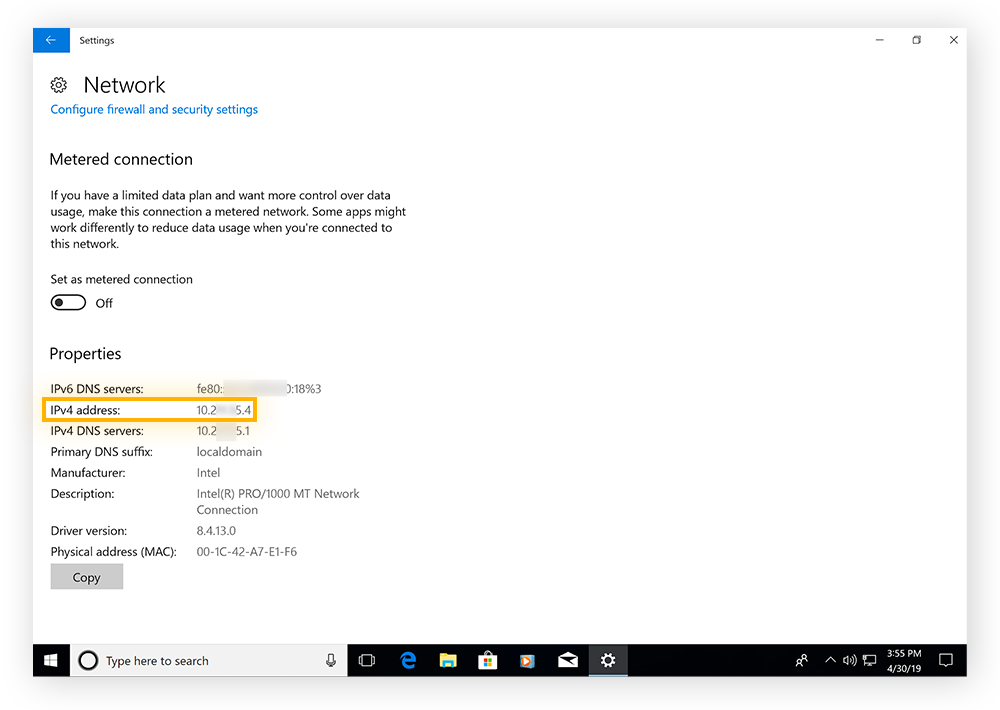



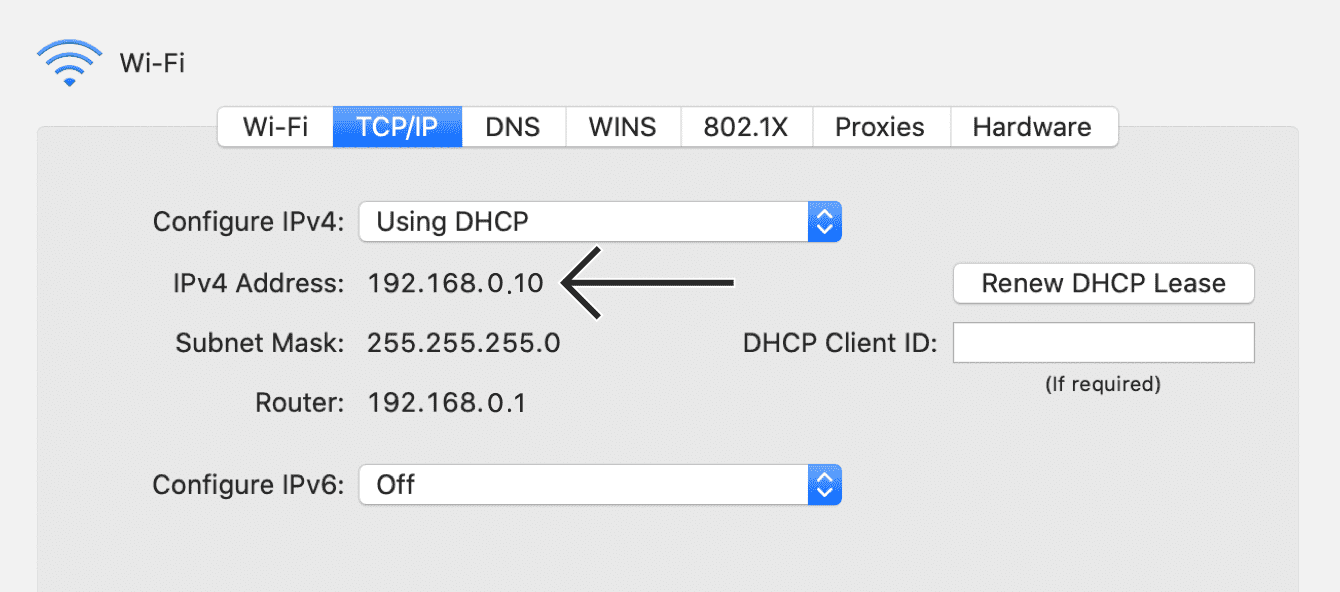
See more here: khoaluantotnghiep.net
Learn more about the topic ip-adressen in netwerk achterhalen cmd.